Facebook에서 로그인 기록을 보는 방법
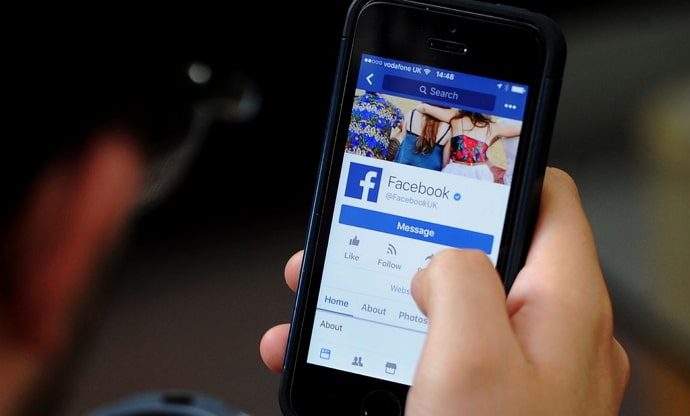
목차
Facebook은 항상 소셜 미디어 산업에서 큰 이름이었으며 달성하기 쉽지 않았습니다. 그것의 인기는 WhatsApp 및 Instagram 인수 및 Meta Group of Companies 설립 이후에만 증가했습니다. 그러나 인기가 전부는 아니며 Facebook이 좋은 예입니다. Facebook은 거의 30억 명의 월간 활성 사용자를 보유하고 있지만 여전히 업계 최고는 아닙니다. Instagram은 현대성, 유용성 및 품질 측면에서 훨씬 더 높습니다.
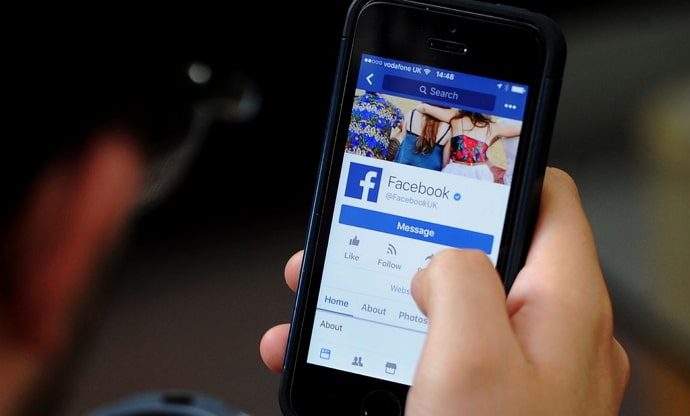
Facebook은 인터페이스를 절대 바꾸지 않는 Facebook 앱이 플러스 포인트라고 생각하는 Boomers로 채워져 있습니다. Facebook에는 새로운 기능이나 트렌드가 없으며 조부모님에게는 좋은 일이지만 Z세대는 단조로움보다는 변화에 익숙합니다.
비교를 위해 Instagram과 Snapchat을 살펴보세요. 두 플랫폼 모두 Z세대 사용자 수가 가장 많으며 한 가지 공통점이 있습니다. 바로 정기적으로 확장되는 고유한 판매 포인트입니다.
Snapchat은 완전히 다른 플랫폼입니다. 그것과 같은 다른 것이 없기 때문에 그것에 관한 모든 것이 독특합니다. 반면 인스타그램은 경쟁자가 많지만 여전히 트렌드, 논란, 흥미로운 업데이트를 파악하고 있습니다.
이 두 플랫폼 모두 동의하는 또 다른 점은 사용자가 원하는 것을 제공하지만 정확히 같지는 않다는 것입니다. 저것. 때때로 요청하는 한 그룹의 사용자가 항상 있을 것입니다.무리하지만 항상 불필요한 기능. 그러한 요청을 섬세하게 처리하는 것이 중요합니다. 그들은 사용자와 플랫폼의 관계를 정의합니다.
예를 들어 Snapchat에서 스냅을 저장하는 기능을 요청했을 때 Snapchat의 개념에 반하는 결정이었습니다.
오늘의 블로그는 Facebook에서 로그인 기록을 보는 방법에 대해 논의하십시오.
Facebook에서 로그인 기록을 보는 방법
소셜 미디어 플랫폼은 우리의 경험을 보다 쉽고 편리하게 만들기 위해 지속적으로 작동합니다. 이러한 목적으로 최근에 소개된 기능 중 하나가 오늘의 주제와 일치합니다.
Facebook에서 로그인 기록을 보는 방법은 무엇입니까? 이 질문에 대한 대답은 간단합니다. Facebook 활동 로그를 확인하세요. 걱정하지 마세요. 이 기능에 대해 몰랐기 때문에 여기에 있다는 것을 알고 있습니다. 따라서 사용자가 직접 찾을 수 있을 것으로 기대하지 않습니다.
Facebook에서 활동 로그를 확인하는 방법은 다음과 같습니다.
1단계: 열기 휴대전화의 Facebook.
2단계: 먼저 Facebook 타임라인 이 표시됩니다. 햄버거 아이콘 탭을 탭하여 메뉴로 이동합니다.

3단계: 메뉴 바로 옆에 설정 ; 그것을 탭하십시오. 내 정보 섹션까지 아래로 스크롤합니다.
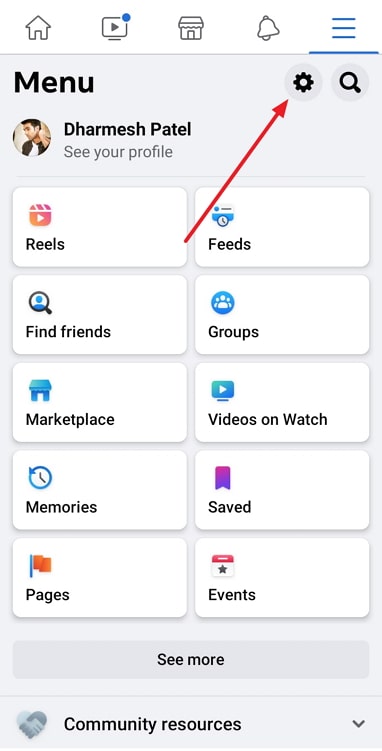
4단계: 첫 번째 옵션인 활동 로그 를 탭합니다. 다시 아래로 스크롤하여 Logged Actions and기타 활동 . 그 아래에 있는 기록된 작업 보기 버튼을 탭합니다.
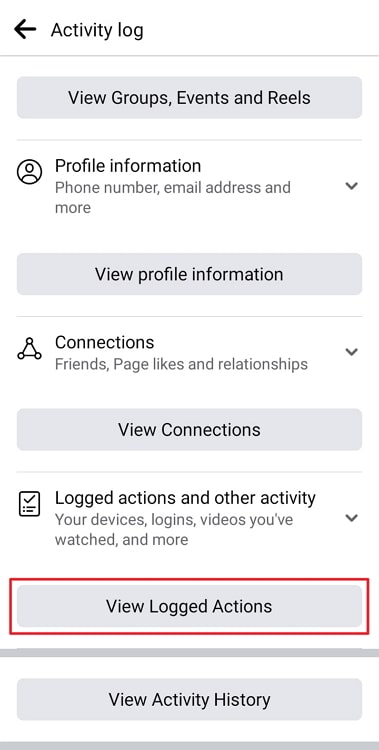
자! 이제 이 Facebook 계정에 대한 모든 과거 로그인을 볼 수 있습니다.
또한보십시오: 무료 Pinger 번호 조회 - Pinger 전화번호 추적(2023년 업데이트)열성적인 Facebook 사용자라면 건강에 해로울 정도로 소셜 미디어 중독이 얼마나 힘든지 잘 알고 있습니다. 하지만 그렇다고 해서 포기할 필요는 없습니다. 시간은 중요하며 하루 종일 Facebook을 스크롤하는 것은 전혀 가치가 없습니다.
이 중독을 극복하는 가장 좋고 쉬운 방법은 모든 트리거를 제거하는 것입니다. 간단히 말해서 모든 소셜 미디어를 삭제/제거/비활성화합니다. 극단적으로 들릴 수도 있지만 그렇지 않습니다. 이미 중독된 상태라면 인터넷 남용을 중단할 것이라고 생각할 때 액면 그대로 받아들일 수 없습니다.
당신에게는 극단적인 조치가 중요하며 인터넷 문제는 가능한 한 빨리 제거되어야 합니다. 그것은 당신이 깨닫지 못하는 사이에 당신에게 스멀스멀 스며들기 때문입니다. 어느 날, 여러분은 Facebook이 가지고 있는 이 새로운 기능을 확인하고 있습니다. 그 다음에는 직렬 Facebook 스크롤러입니다.
걱정하지 마세요. 이제 여기까지 왔으니 안내를 따르면 곧 이 문제를 해결할 수 있습니다.
Facebook 계정을 비활성화하는 방법은 다음과 같습니다.
1단계: 설정 페이지로 돌아가 페이지 상단에 있는 개인 및 계정 정보 옵션을 탭합니다.
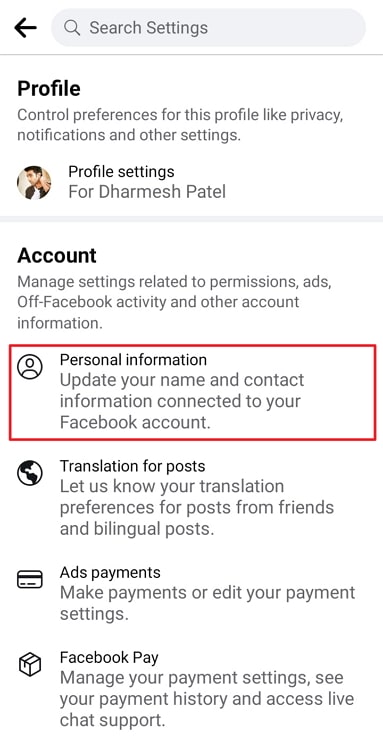
단계 2: 다음 화면에서 마지막 옵션을 탭합니다.페이지, 계정 소유권 및 제어 . 다음 페이지에는 비활성화 및 삭제 옵션이 하나만 있습니다. 그것을 탭합니다.
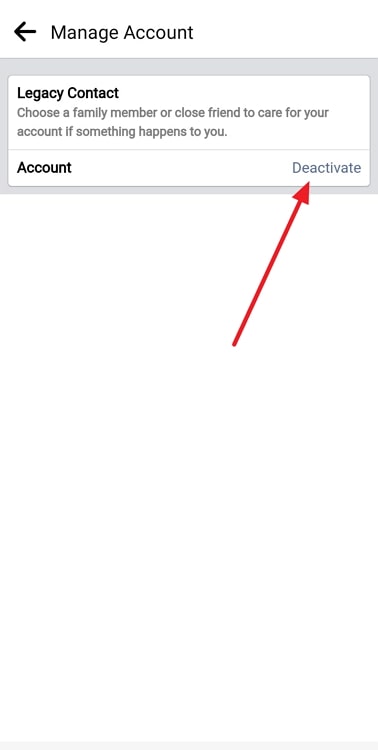
3단계: 여기에서 계정을 삭제하고 비활성화하는 방법을 설명합니다. 첫 번째 옵션을 탭한 다음 계속 계정 비활성화 라고 표시된 파란색 버튼을 탭합니다.
또한보십시오: 누군가가 당신을 차단한 경우 누군가의 Facebook 프로필을 보는 방법참고: 이와 같은 일시적인 조치는 유혹적인 운명이라는 점을 명심하세요. 이것을 시작점으로만 사용하고 충분하지 않다고 생각되면 잠시 망설이지 말고 계정을 삭제하십시오.
4단계: 비밀번호를 입력하고 를 탭합니다. 계속하면 준비가 완료됩니다!
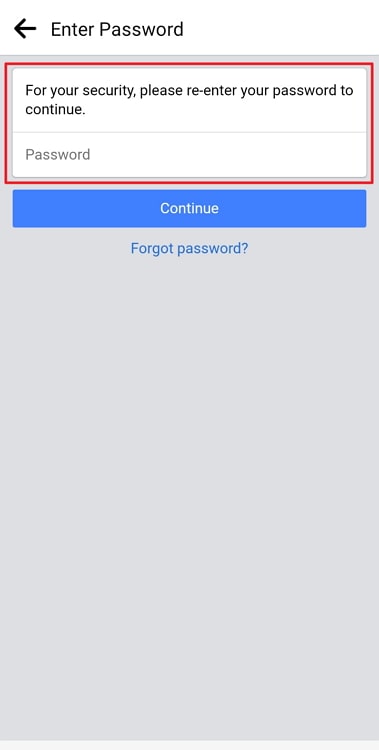
목표를 달성하시기 바랍니다.

